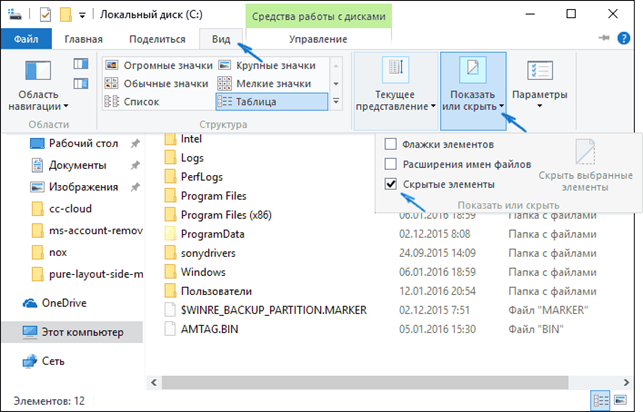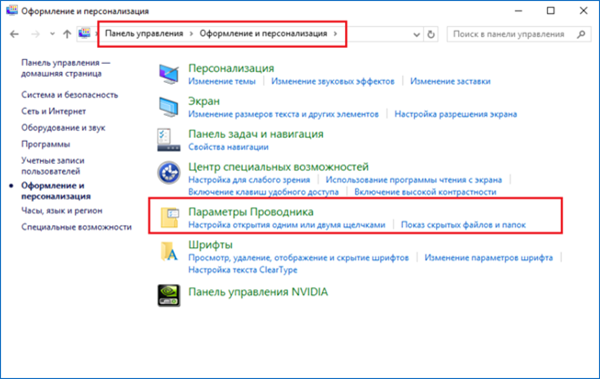В Windows 10, как и в предыдущих ОС Windows (XP, 7, 8), не все папки сразу доступны пользователям - некоторые из них скрыты. Сделано это не случайно: Windows скрывает от вас системные папки, где хранятся важные для операционной системы файлы, чтобы вы случайно не удалили их и тем самым не сделали свой компьютер нерабочим.
Но бываю случаи, когда вам необходимо увидеть скрытые папки и файлы (для удаления ненужного «мусора», очистки компьютера и т.д.).
В Windows 10, чтобы увидеть скрытые файлы и папки, можно просто, находясь в любой папке в Проводнике, в верхнем меню выбрать Вид и отметить пункт Скрытые элементы.
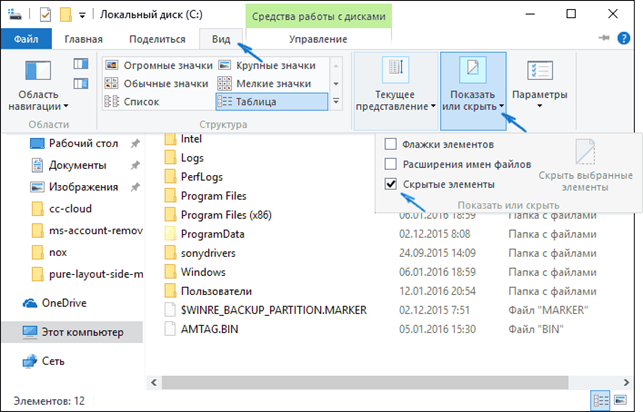
Также в настройках Windows (10, 8 или 7) для отображения скрытых файлов и папок сделайте следующее…
Windows 10
- В поле поиска на панели задач введите запрос папка и выберите пункт Показывать скрытые файлы и папки в результатах поиска.
- В разделе Дополнительные параметры выберите Показывать скрытые файлы, папки и диски, а затем нажмите кнопку ОК.
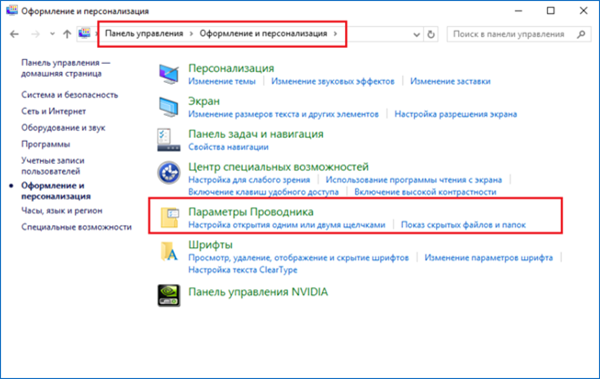
Windows 8.1
- Проведите пальцем влево от правого края экрана и выберите команду Поиск (если вы используете мышь, наведите указатель на правый верхний угол экрана, переместите его вниз, а затем выберите команду Поиск).
- Введите запрос папка в поле поиска, а затем выберите Параметры папок в результатах поиска.
- Откройте вкладку Вид.
- В разделе Дополнительные параметры выберите Показывать скрытые файлы, папки и диски, а затем нажмите кнопку ОК.
Windows 7
- Нажмите кнопку "Пуск" и выберите пункты Панель управления > Оформление и персонализация.
- Выберите Параметры папок, а затем откройте вкладку Вид.
- В разделе Дополнительные параметры выберите Показывать скрытые файлы, папки и диски, а затем нажмите кнопку ОК.